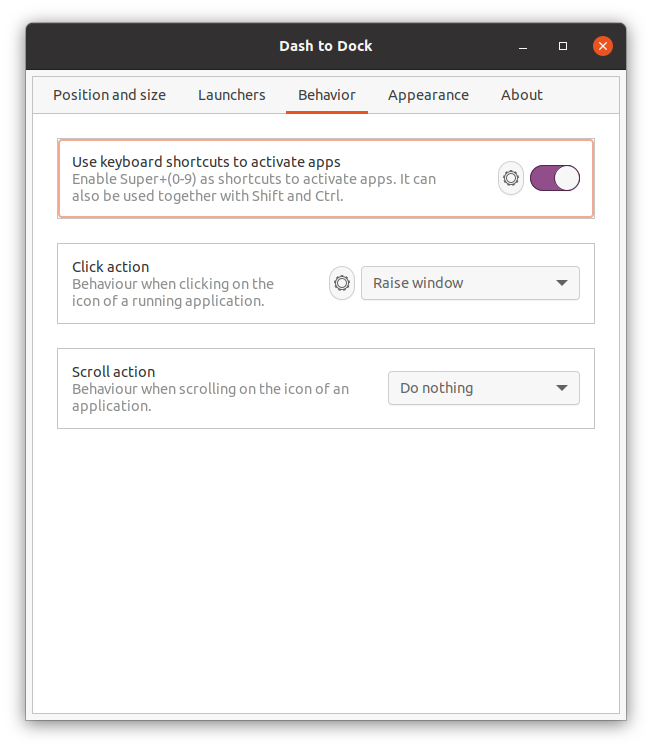在 Ubuntu 上安装 Dash 到 Dock – GNOME Shell 扩展
Linux 发行版中的个性化设置是突出的功能之一。有大量的主题、图标、光标和扩展来自定义桌面外观。 Dash to Dock 就是其中之一。
Dash to Dock 是 GNOME 3 环境的扩展,允许调整与 Dock 相关的各种设置。它将默认的 Ubuntu 扩展坞修改为 macOS 风格的扩展坞,最终有助于快速方便地启动和切换应用程序。
如何在 Ubuntu 20.10 上安装 Dash to Dock
要安装“Dash to Dock”,您需要有 GNOME Tweak Tool。如果您没有此工具,请使用以下命令获取它:
如果出现“找不到包”错误,请使用以下命令添加“universe”存储库:
成功安装 GNOME Tweak Tool 后,就可以下载 Dash to Dock 扩展了。
要安装 Dash to Dock,请打开浏览器并打开以下 URL:
https://extensions.gnome.org/extension/
它会提示您先安装浏览器扩展,单击并安装。
安装完成后,系统会提示您“权限”,如下所示,点击“添加”按钮。
扩展程序将被安装,并且图标将出现在浏览器窗口的右上角,如下图所示:
现在搜索“Dash to Dock”扩展并单击按钮将其打开“打开”。
现在,启动“GNOME Tweak Tool”,转到“Extensions”选项卡并启用它。
单击“齿轮”图标可调整此扩展程序的设置。
位置和大小
您将看到的第一个选项是“位置和大小”。有几种设置,例如:
Dock 的定位
码头大小限制
图标大小限制
自动隐藏底座
启动器
下一个选项卡是“启动器”选项卡。在此选项卡中,您可以检查窗口预览、工作区和监视器。 “应用程序”图标的位置可以根据您的方便向左或向右移动,也可以完全消失。您也可以启用和禁用垃圾桶。
行为
在行为选项卡中,您可以为应用程序分配快捷键。其次,您可以为“点击动作”和“滚动动作”分配功能。
外观
此选项主要是关于修改扩展坞的外观。第一个选项是更改主题;您可以分配默认主题或单独自定义扩展坞的某些选项。
缩小破折号:启用此功能可以减少应用程序之间的空间。
Windows 计数器指示器:活动或打开的应用程序有不同的指示器。例如,点、正方形、线段、实体等。
破折号颜色:此选项允许您更改破折号的颜色,默认情况下为黑色。
不透明度:调整破折号的不透明度
强制直角:默认情况下,虚线的角是圆的,但可以通过启用此选项使其变直。